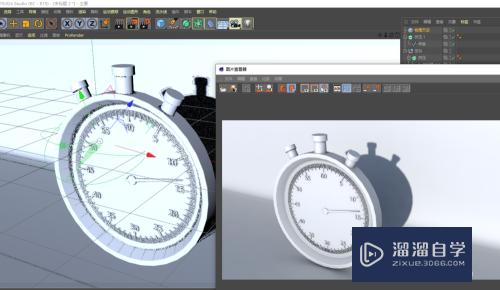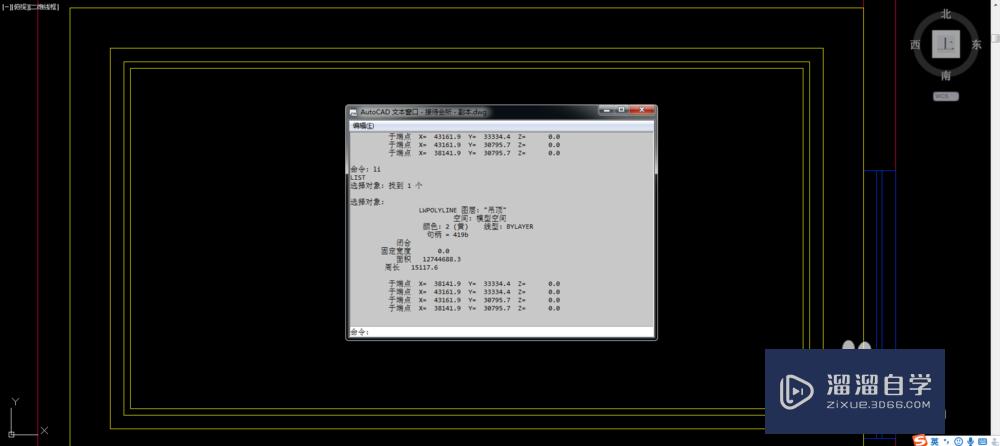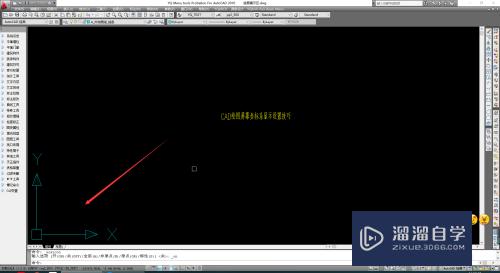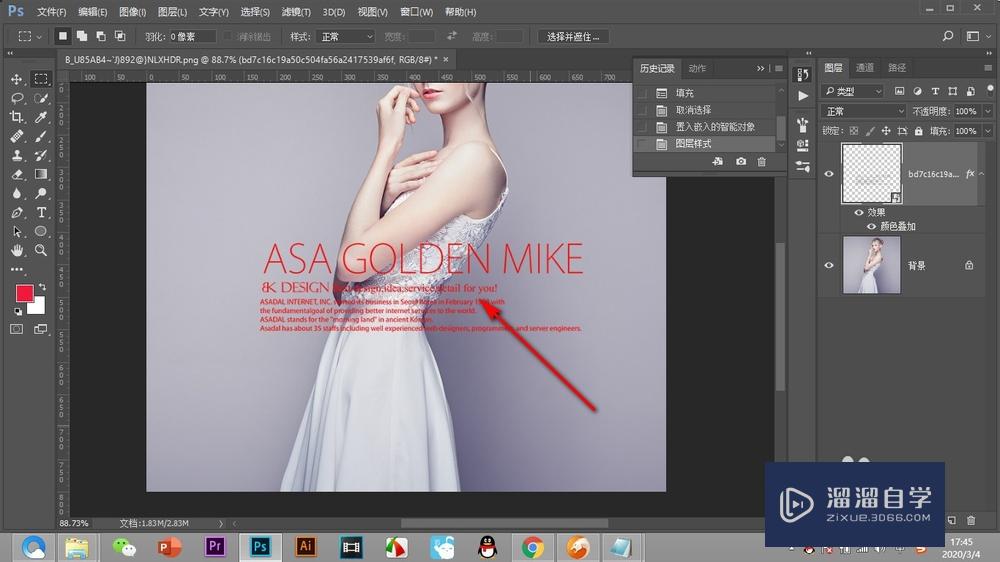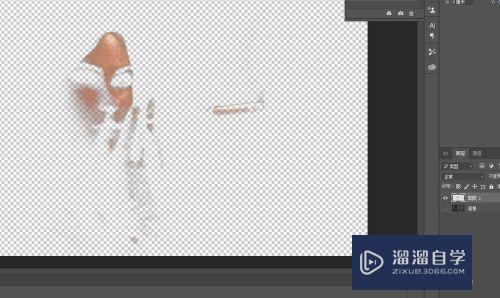剪映关键帧怎么用(剪映关键帧在哪)优质
剪映新增了关键帧的功能。可以让调整视频内容的效果。可能很多人不知道剪映关键帧怎么用。下面举个最简单的例子。希望能够帮助大家。学会后再自行运用即可。一起来看看吧。
工具/软件
硬件型号:神舟(HASEE)战神Z7-DA7NP
系统版本:Windows7
所需软件:剪映
方法/步骤
第1步
导入视频后。点击下方的剪辑。
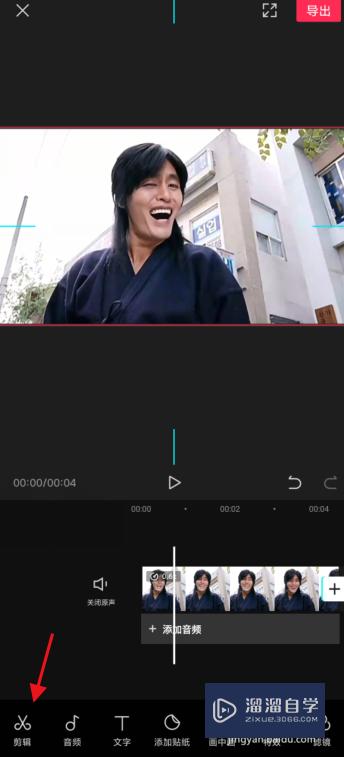
第2步
这个时候。视频上方就会出现添加关键帧的按钮。
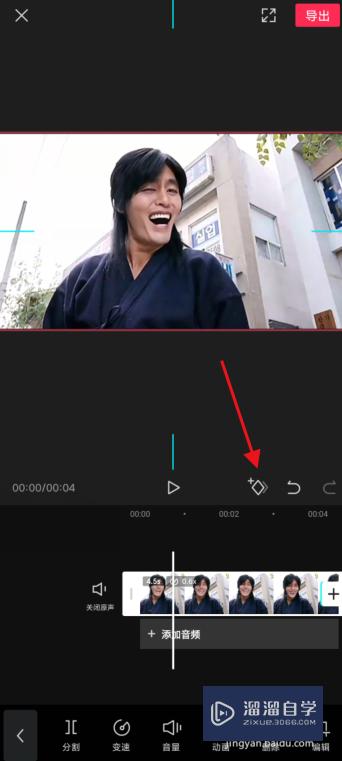
第3步
这时移动到添加第一个关键帧的位置。添加一个关键帧。
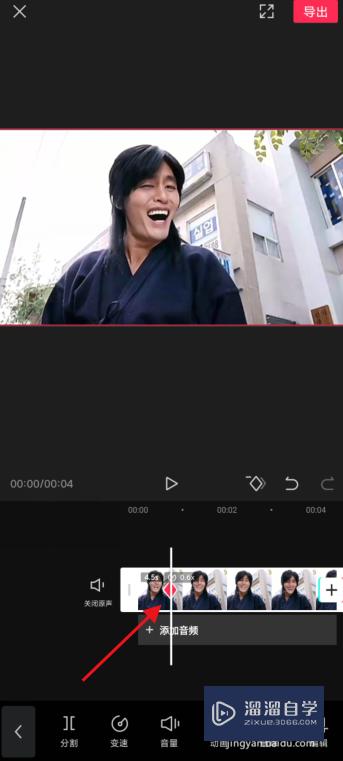
第4步
再移动到第二个位置。添加一个关键帧。
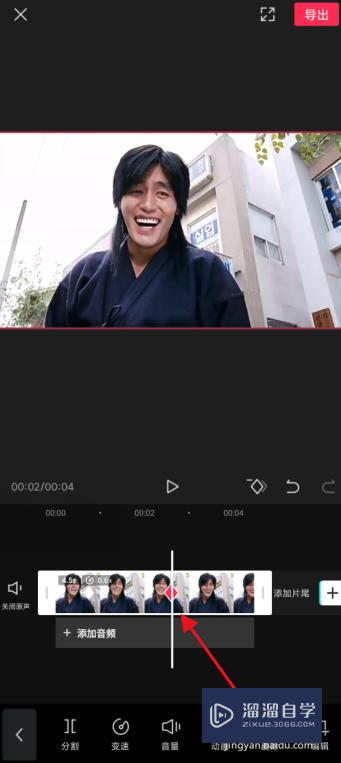
第5步
在第二个关键帧位置。手动调节上方视频的大小和位置。
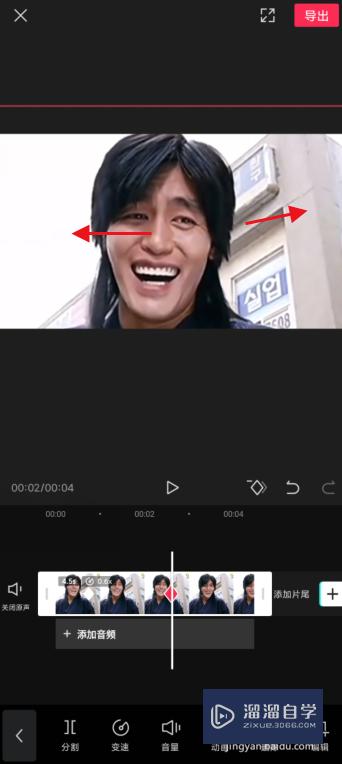
第6步
你会发现。在播放视频的时候。在两个关键帧之间的视频就会实现放大或移动的过程。
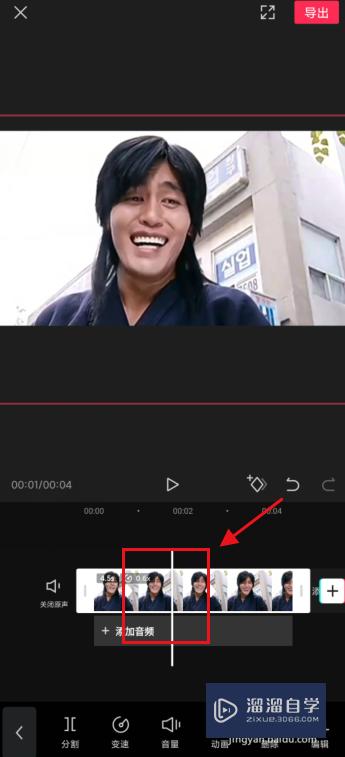
总结
1.导入视频后。点击下方的剪辑。
2.这个时候。视频上方就会出现添加关键帧的按钮。
3.这时移动到添加第一个关键帧的位置。添加一个关键帧。
4.再移动到第二个位置。添加一个关键帧。
5.在第二个关键帧位置。手动调节上方视频的大小和位置。
6.你会发现。在播放视频的时候。在两个关键帧之间的视频就会实现放大或移动的过程。
以上关于“剪映关键帧怎么用(剪映关键帧在哪)”的内容小渲今天就介绍到这里。希望这篇文章能够帮助到小伙伴们解决问题。如果觉得教程不详细的话。可以在本站搜索相关的教程学习哦!
更多精选教程文章推荐
以上是由资深渲染大师 小渲 整理编辑的,如果觉得对你有帮助,可以收藏或分享给身边的人
本文标题:剪映关键帧怎么用(剪映关键帧在哪)
本文地址:http://www.hszkedu.com/57519.html ,转载请注明来源:云渲染教程网
友情提示:本站内容均为网友发布,并不代表本站立场,如果本站的信息无意侵犯了您的版权,请联系我们及时处理,分享目的仅供大家学习与参考,不代表云渲染农场的立场!
本文地址:http://www.hszkedu.com/57519.html ,转载请注明来源:云渲染教程网
友情提示:本站内容均为网友发布,并不代表本站立场,如果本站的信息无意侵犯了您的版权,请联系我们及时处理,分享目的仅供大家学习与参考,不代表云渲染农场的立场!